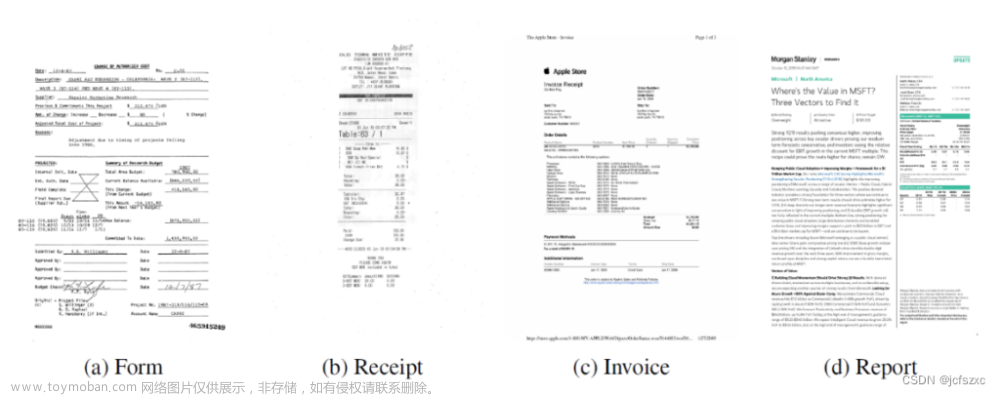环境准备-docker
配置Linux服务器华为云耀云服务器之docker安装,以及环境变量安装 java (虚拟机一样适用)_docker配置java环境变量_一单成的博客-CSDN博客
说明:
本文章安装方式为学习使用的单体hbase项目。主要是学习!学习!
超级简易版学习安装
在docker中直接拉取镜像运行,将端口映射出来
docker run -d --name hbase -p 2181:2181 -p 16010:16010 -p 16020:16020 -p 16030:16030 -p 16000:16000 harisekhon/hbase
拓展:
对于端口号映射的时候,hbase用到了很多端口,有的时候可以直接使用-P参数,可以不使用-p端口号一个一个映射。
docker run -d --name hbase -P harisekhon/hbase注意一点问题就是:如果使用-P,会将容器的内部所以监听的端口号都映射为随机的端口。

这里,16010端口是hbase提供的webui界面暴露的端口,可以直接通过这个地址去访问查看。
 使用地址进行访问就可以通过web页面看到hbase的状态,然后就可以进入容器中,运行hbase shell,执行建表添加数据等操作。但是如果外部程序,比如下面要去使用spring-boot来整合操作hbase的时候就会非常麻烦。
使用地址进行访问就可以通过web页面看到hbase的状态,然后就可以进入容器中,运行hbase shell,执行建表添加数据等操作。但是如果外部程序,比如下面要去使用spring-boot来整合操作hbase的时候就会非常麻烦。
因为涉及到端口的更改。所以这里还是推荐使用上面的第一种方式来部署。
让容器内部的hbase让外部可以进行访问
1、通过docker搭建hbase环境虽然简单,但是出现了一个问题,就是它的主机映射直接使用的是容器的id,所以如果想让外部的java程序文件来进行访问连接hbase的话,就需要对容器id添加到本机的hosts列表中
编辑本地文件
vim /etc/hosts写上一下内容
本机ip docker 容器id 文章来源:https://www.toymoban.com/news/detail-680329.html
文章来源:https://www.toymoban.com/news/detail-680329.html
到此就可以了!!去试试吧!!!!文章来源地址https://www.toymoban.com/news/detail-680329.html
到了这里,关于Hbase--技术文档--单机docker基础安装(非高可用)的文章就介绍完了。如果您还想了解更多内容,请在右上角搜索TOY模板网以前的文章或继续浏览下面的相关文章,希望大家以后多多支持TOY模板网!